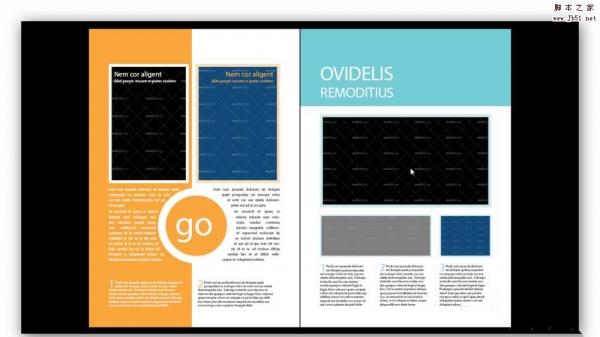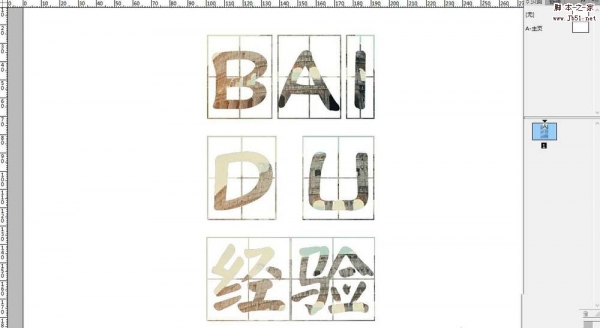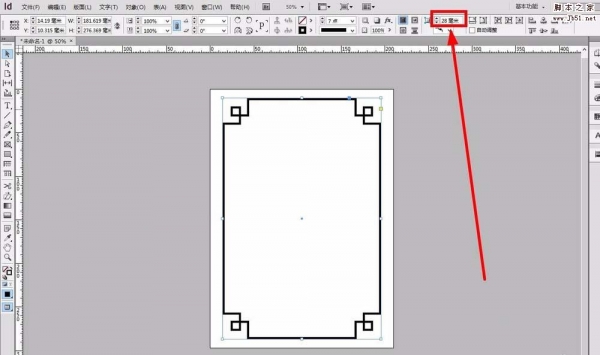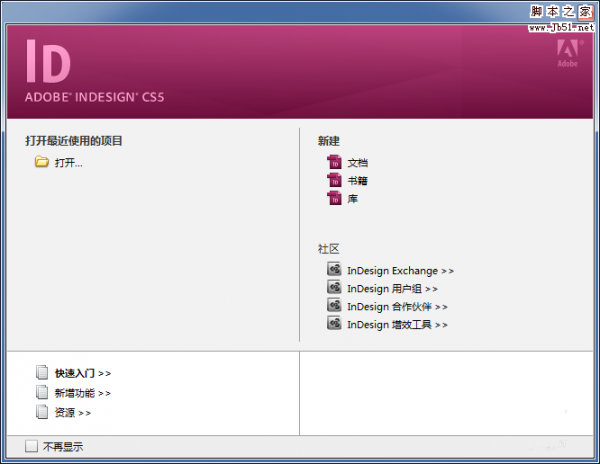本教程主要使用Photoshop制作室内美女照片甜美的糖水效果,糖水的效果非常的优美,主要使用PS常用调色工具来完成,教程的过程非常的详细,喜欢的朋友可以一起来学习吧。
练习效果图:

原图片:

操作步骤:
一、还原头发细节。
1.打开素材图片,拷贝背景图层,计算出头发的大致的选区.并得到一个新建的通道.
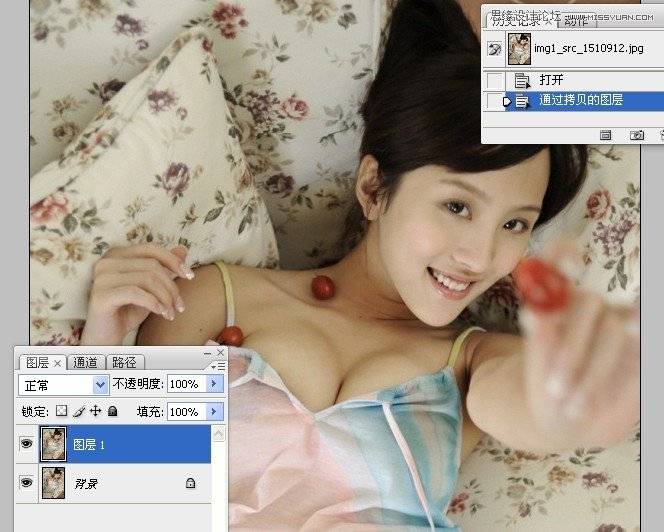
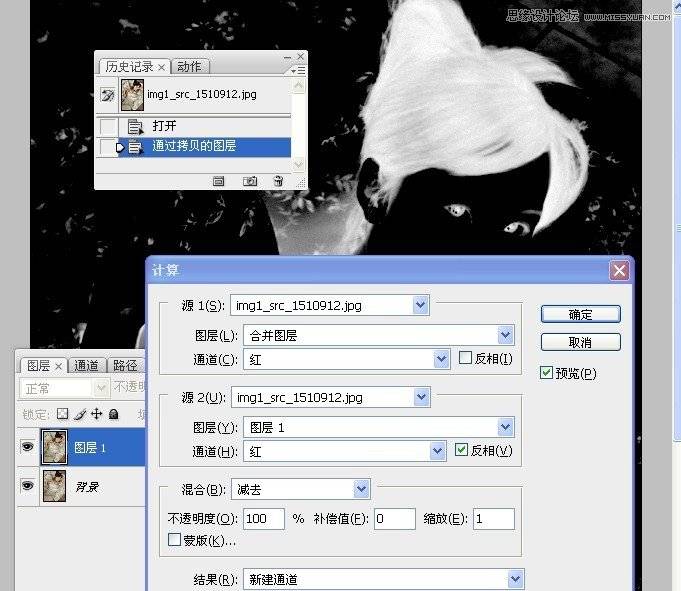
2.,再用色阶命令对新建的通道处理下.

3.用黑色画笔涂抹除头发以处的地方.这样就得到了头发的选区.
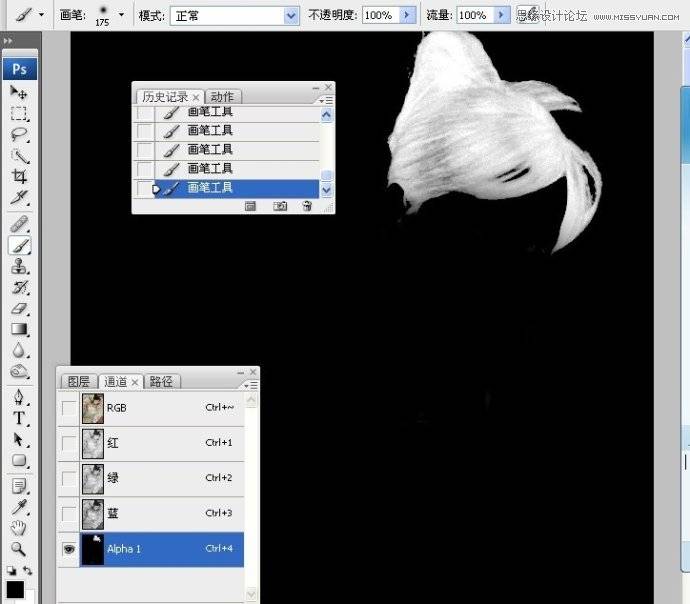
4.在新建通道里提取头发的选区.
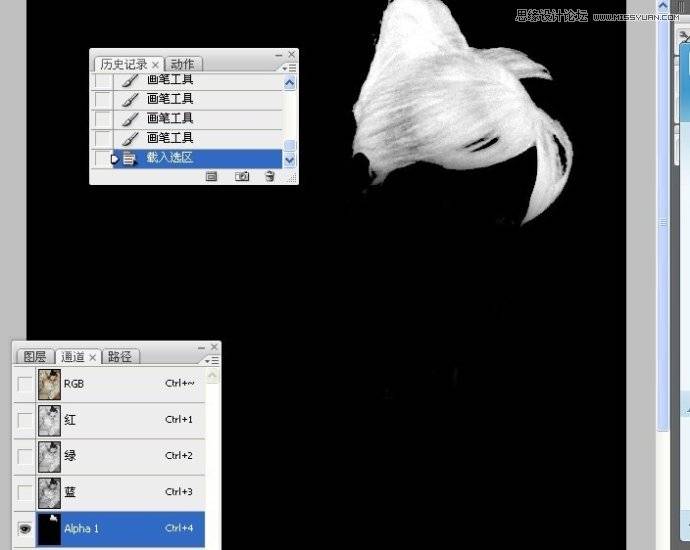
5.回到图层面板,用阴影高光命令提亮头发的细节.
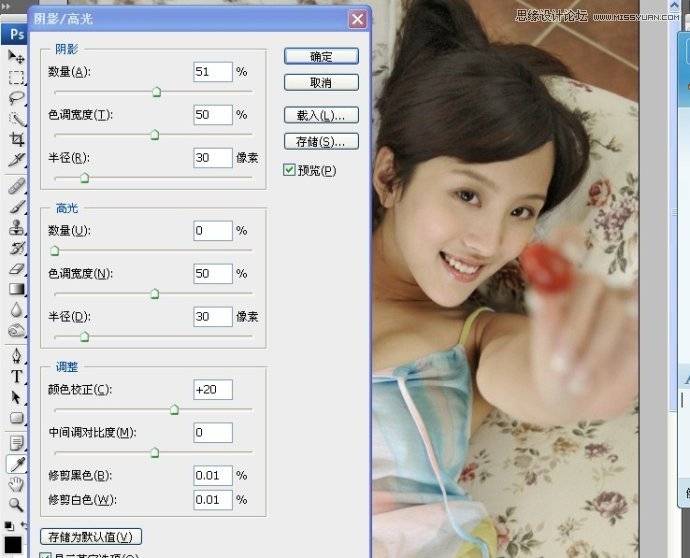

二、调色。
1.图像转到LAB模式.

2.应用图像命令操作,增加人物图像的红润.
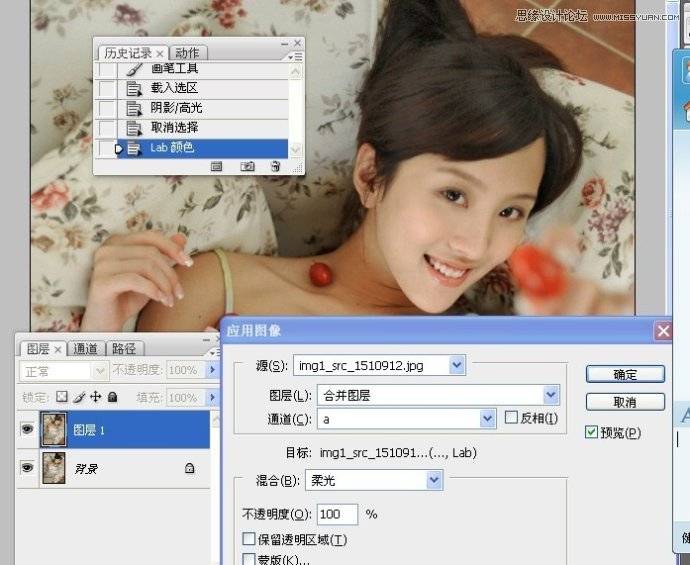

3.再回到RGB图像模式.

4.使用可选降低皮肤的黄色部分.


5.可选蒙版填充黑色或者反相蒙版也是一样操作.